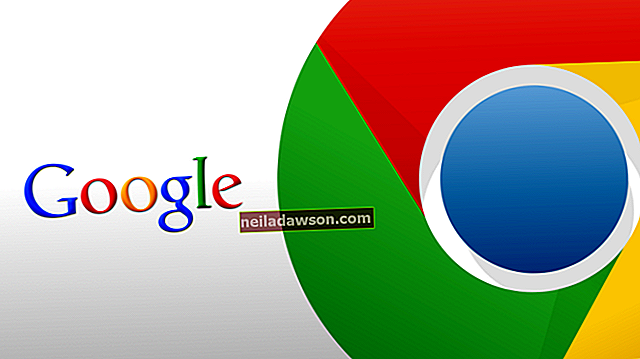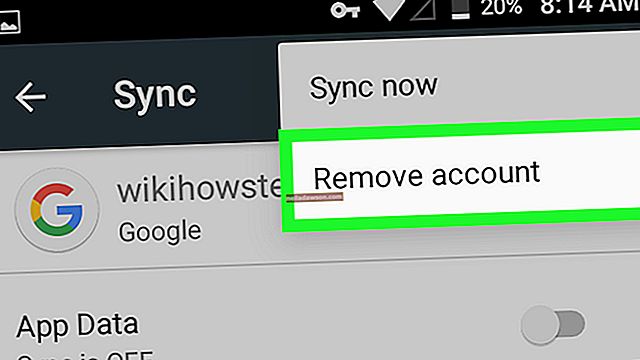Kui pilt on tuhande sõna väärt, on video miljon - kuid kuna videote failisuurus on tavaliselt suur, võib nende hankimine ühest kohast teise olla keeruline. Videofaile saab hõlpsamalt käsitseda, pakkides neid kokku, mis vähendab nende failimahtu ja muudab need piisavalt kompaktseks, et neid e-posti teel saata.
Zip see Windowsis
Windowsi arvutiga saate videofaili tihendada, pakkides selle kokku. See on nagu faili toppimine väiksemasse, liikuvamasse konteinerisse ja see ei tohiks pikas perspektiivis video kvaliteediga segamini ajada.
- Pärast oma e-kirja koostamist klõpsake käsul Manusta fail .
- Leidke video, mille soovite lisada.
- Paremklõpsake videofaili ja klõpsake kausta Saada > Pakitud (tihendatud) .
- Kui Windows on video pakkinud, kinnitage see e-kirjale ja saatke see teele.
Tihendage see Macis
Mac-arvutid töötavad veidi erinevalt, kuid videofaili tihendamiseks saate seda siiski kasutada. Kui peate oma videost osa valima või seda redigeerima, teete selle kõigepealt iMovie'is. Teie Maciga oli iMovie juba installitud.
- Video importimiseks kaamerast või arvutis olevast failist avage iMovie ja klõpsake menüüribal allanoolt.
- Avage avanevas aknas oma videofail ja klõpsake seda iMovie'is avamiseks.
- Kasutatava video osa valimiseks lohistage videoriba.
- Video eksportimiseks klõpsake faili suuruse väiksemaks muutmiseks nuppu Fail > Jaga > E-post ja valige Väike .
- Klõpsake nuppu Jaga, et avada video väike versioon tühjal e-posti ekraanil.
- Aadress aadressile ja lisage sõnum. Saada see nagu tavaliselt.
Kui te ei pea videot lühendama ega redigeerima, klõpsake video ikooni juhtklõpsuga ja valige video väiksema versiooni loomiseks avanevast kontekstimenüüst Tihenda .
Teisendage video Android-seadmes
Teie parim panus video failimahu vähendamiseks Android-telefonis on rakenduse allalaadimine, et see teie eest ära teha. Video Converter Androidi rakendus on üks võimalus.
Kui valite rakenduse tasuta Lite versiooni, saate video käsitsi tihendada.
- Laadige alla ja käivitage Androidi rakendus Video Converter ja importige tihendatav video.
- Puudutage ekraani allosas käsku Teisenda .
- Valige Käsitsi profiil. Valige video seaded järgmiselt: koodek, MPEG-4; FPS, 23,98; Res, 176 x 144; Bitrate, säilitage originaali.
- Rakendus vähendab video suurust märkimisväärselt ja hõlbustab e-posti teel saatmist.
Salendav video iPhone'is
Videofaili suuruse vähendamiseks on teil kõige parem kasutada oma iPhone'is või mõnes muus iOS-i seadmes videotihendusrakendust. Üks selline rakendus kannab nime Video Slimmer.
- Käivitage oma iOS-i seadmes rakendus Video Slimmer.
- Minge jaotisse Rohkem, et valida väiksema video mõõtmed ja eraldusvõimed.
- Puudutage nuppu + , et laadida video, mida soovite rakendusega kokku tõmmata.
- Valige õhuke kohe!
Rakendus vähendab teie video teie määratud mõõtmete ja eraldusvõimega ning on e-posti manuseks valmis.
Pilve kasutamine
Video lisamine e-kirjale võib olla teie parim võimalus videofailide saatmiseks sõpradele ja pereliikmetele, kes pole pilvetehnoloogiaga nagu Dropbox ja Google Drive tuttavad. Need platvormid on ilmselt kõige sujuvam viis videofailide transportimiseks nende kvaliteeti muutmata.
Dropboxis peate vaid video üles laadima jagatud Dropboxi kausta, mis annab kõigile, kellel on juurdepääs kaustale, juurdepääsu ka videole. Seda saate teha sülearvuti, lauaarvuti, tahvelarvuti või nutitelefoniga.
Google Drive'i abil laadite videofaili oma kettale üles ja jagate faili kõigiga, kellega soovite.
Nii Dropbox kui ka Google Drive võimaldavad teil genereerida failide jagamise linke, nii et saate videofaili lingi kopeerida ja kleepida e-kirjaga, et anda oma sõpradele, perele või töökaaslastele juurdepääs videole.